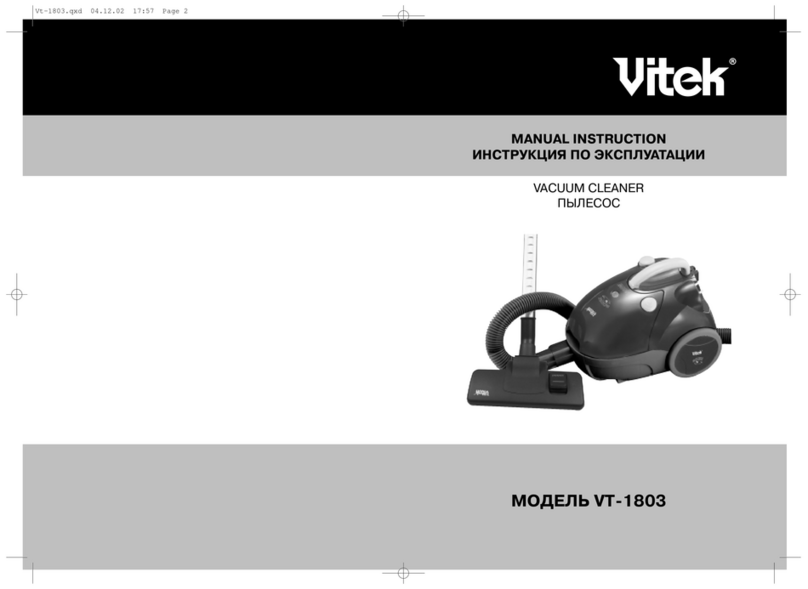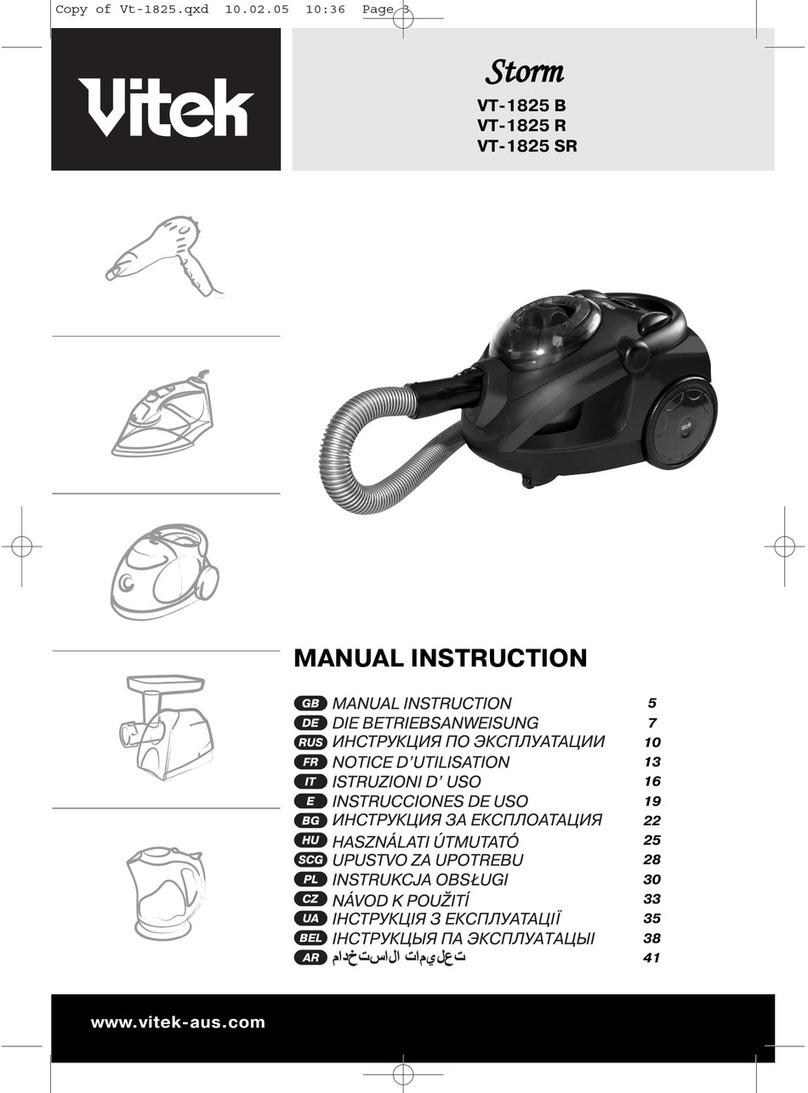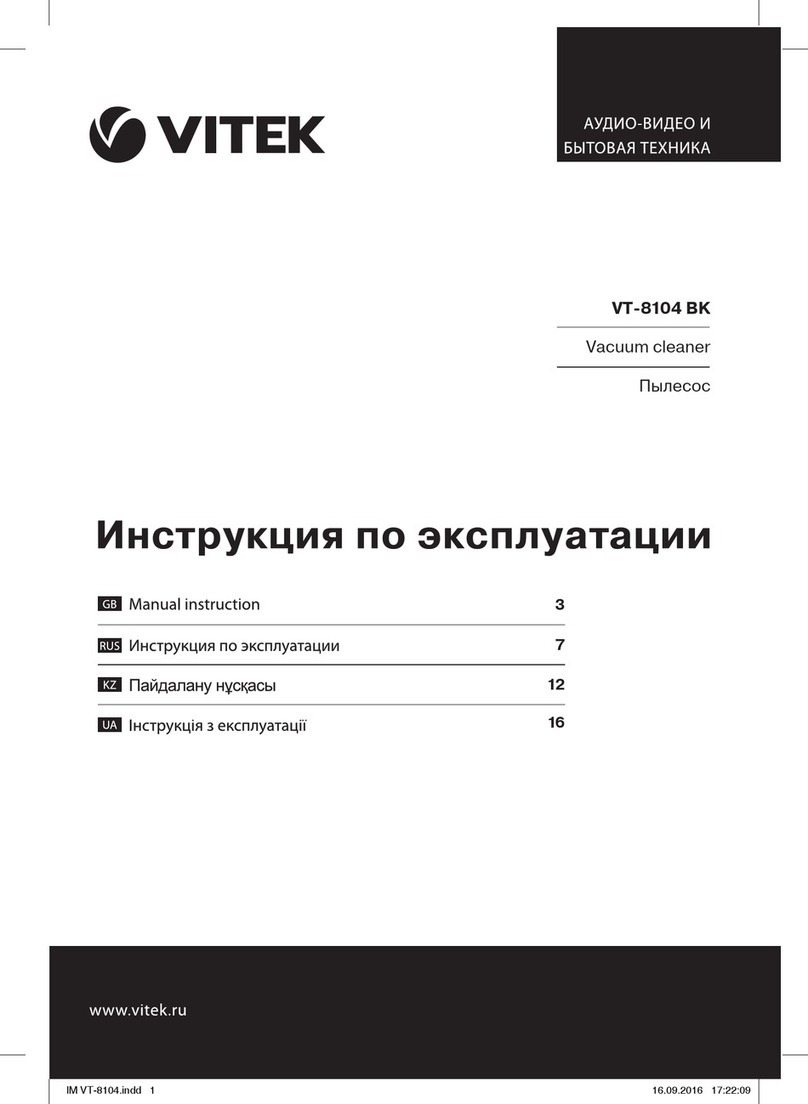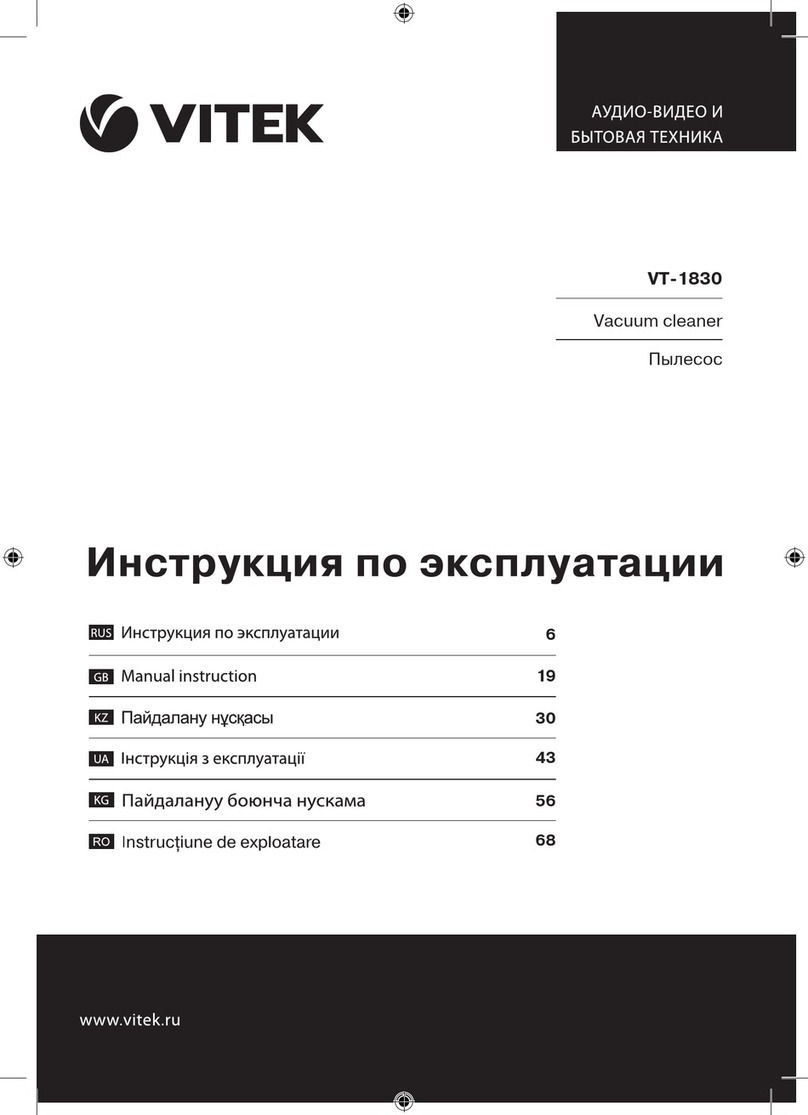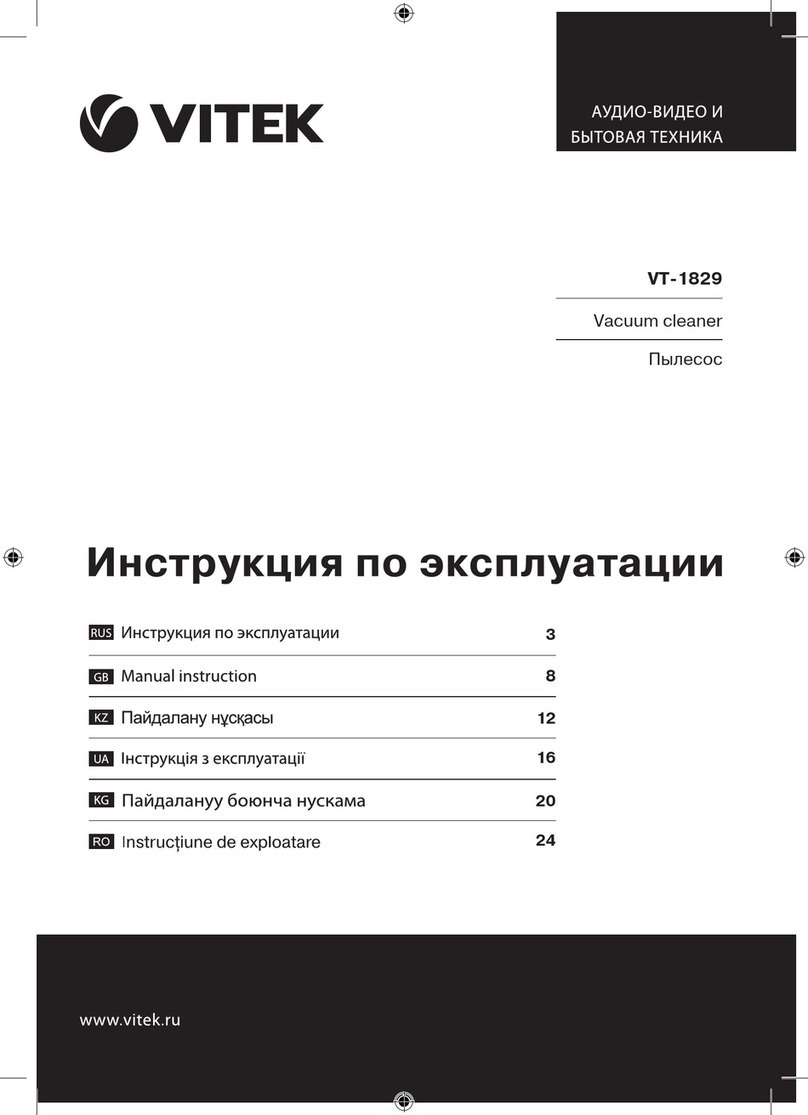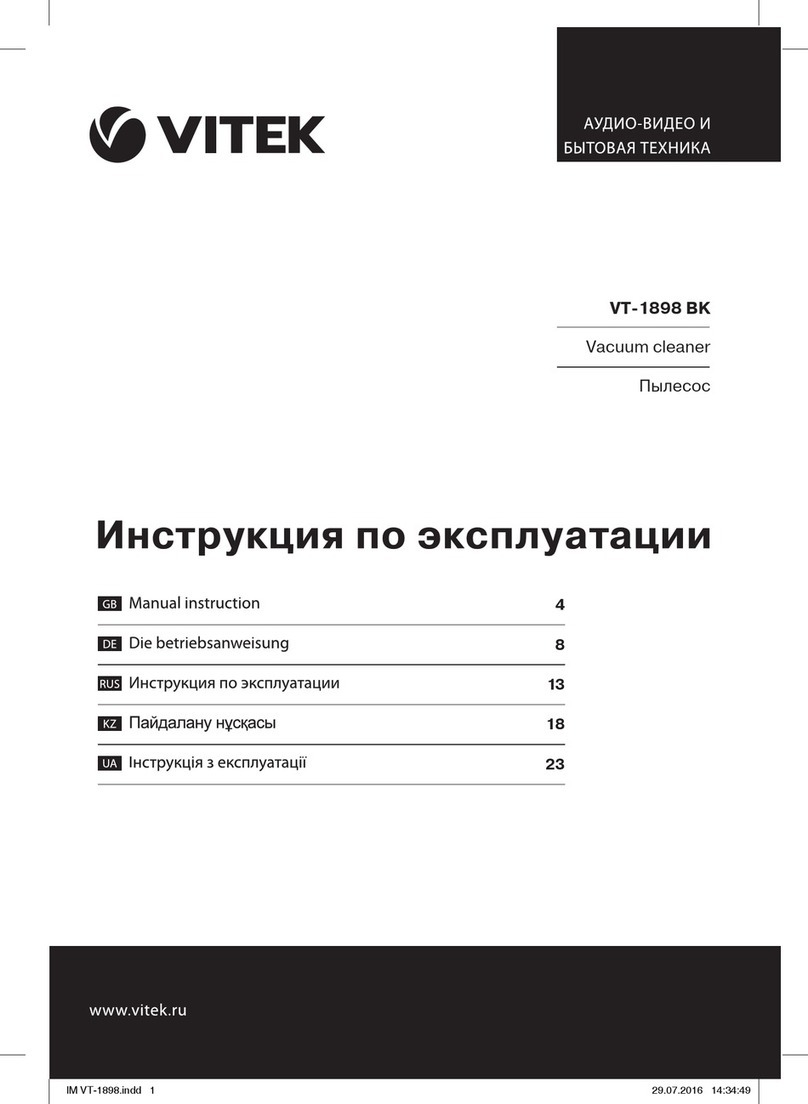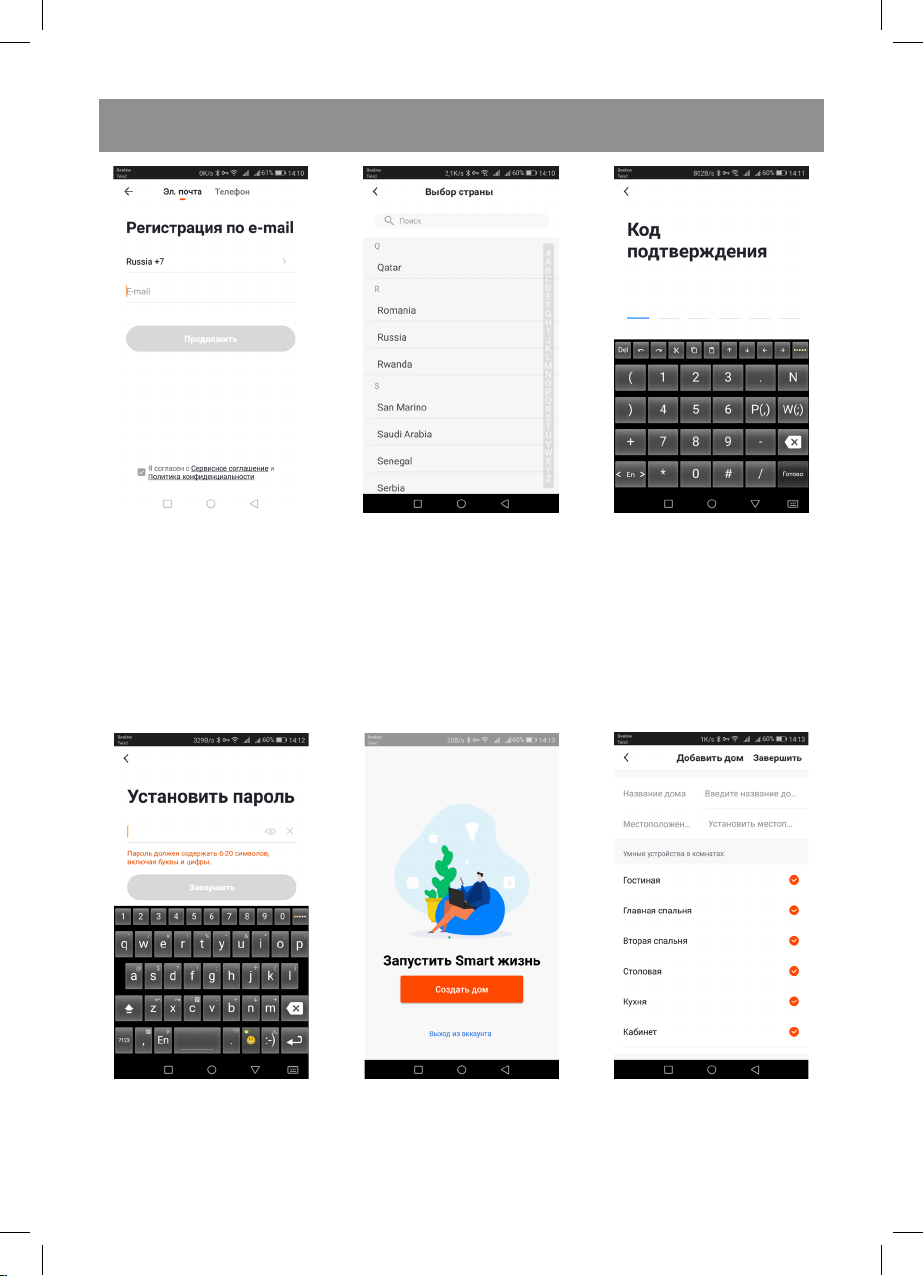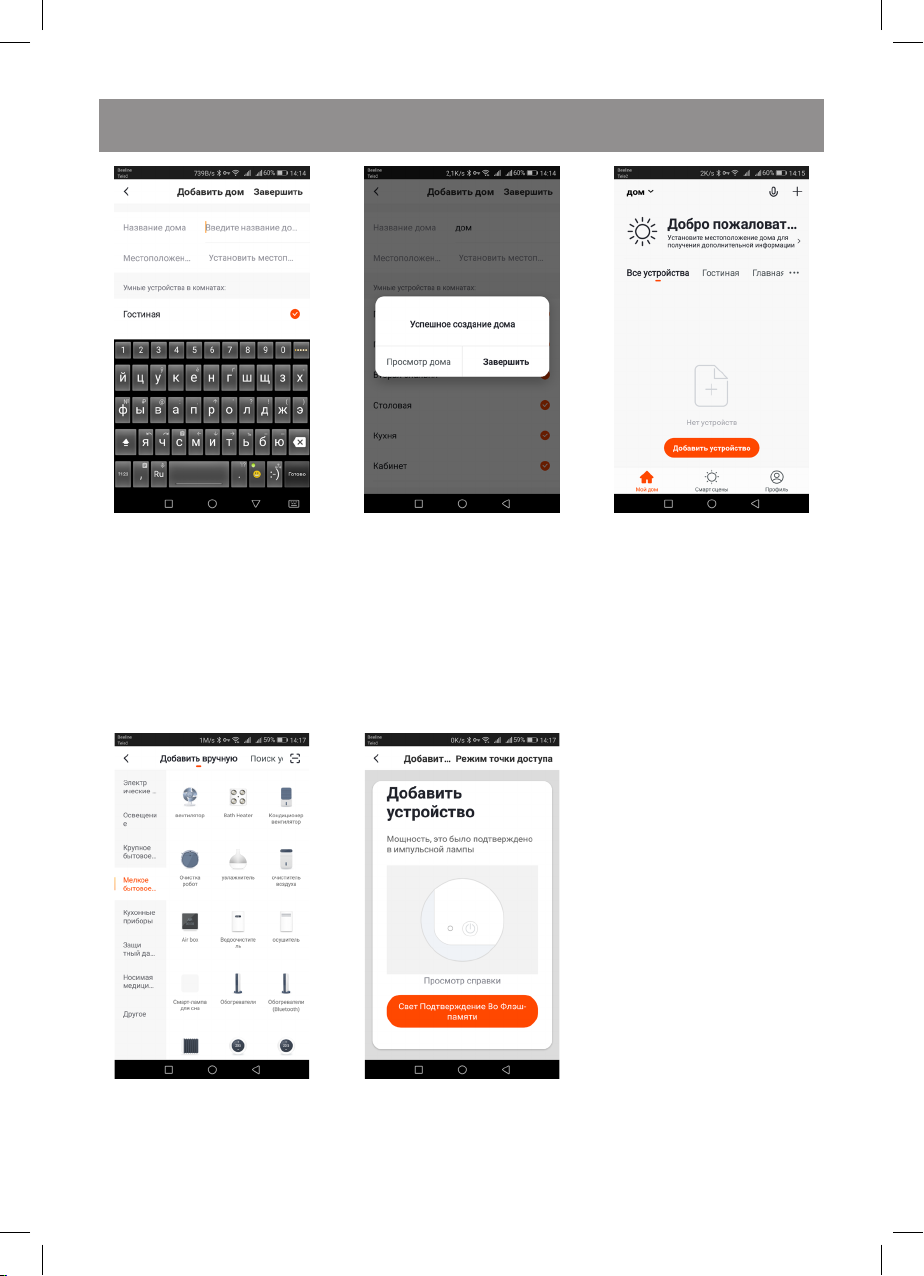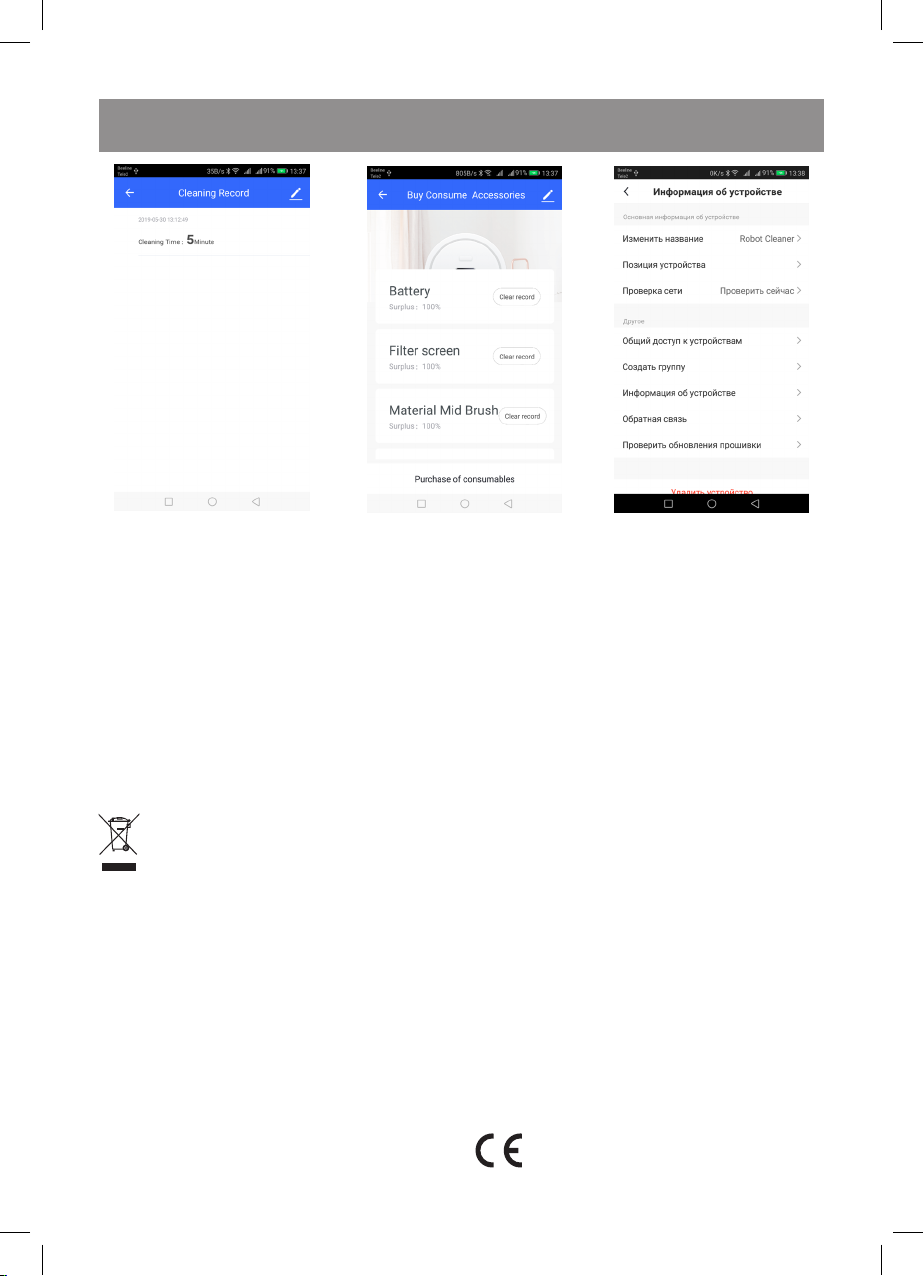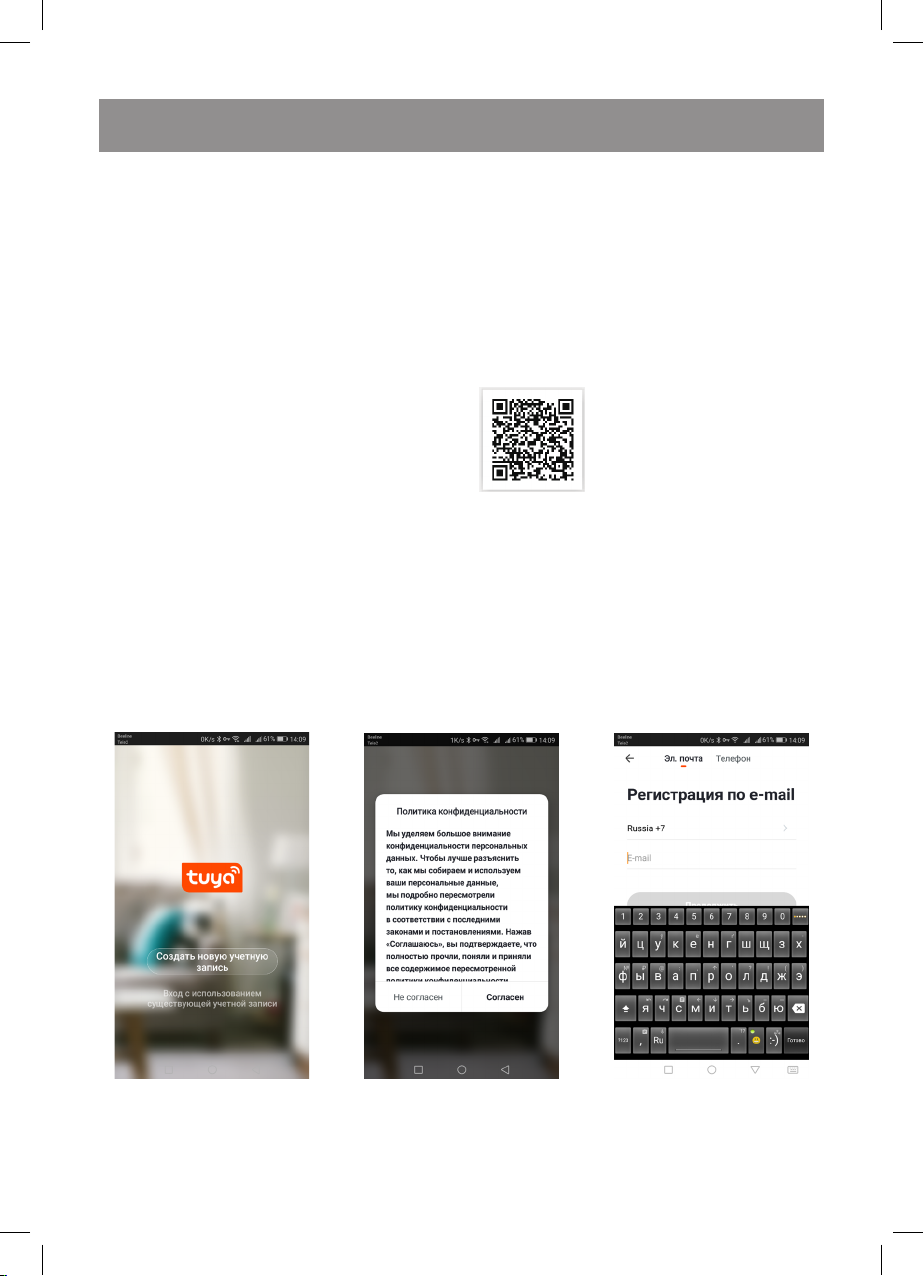8
Step 30
This tab will show the time
and date of the vacuum cleaner
switching on.
Step 31
This tab will show the
information about the service
life of the vacuum cleaner
components and consumables.
Step 32
You can enter the necessary
data in the “Information about
the device” tab and use it for
reference or delete unnecessary
devices.
RECYCLING
For environment protection do not throw out
the unit and the batteries (if included), do not
discard the unit and the batteries with usual
household waste after the service life expira-
tion; apply to specialized centers for further
recycling.
The waste generated during the disposal of the
unit is subject to mandatory collection and con-
sequent disposal in the prescribed manner.
For further information about recycling of this
product apply to a local municipal administration,
a disposal service or to the shop where you pur-
chased this product.
The manufacturer preserves the right to change
design, structure and specifications not affecting
general principles of the unit operation without a
preliminary notification due to which insignificant
differences between the manual and product may
be observed. If the user reveals such differences,
receipt of an updated manual.
The unit operating life is 3 years
Guarantee
Details regarding guarantee conditions can be
obtained from the dealer from whom the appli-
ance was purchased. The bill of sale or receipt
must be produced when making any claim under
the terms of this guarantee.
This product conforms to the EMC
Directive 2014/30/EU and to the Low
Voltage Directive 2014/35/EU.
IM VT-1805_2_3.indd 8 10/8/19 12:22 PM